Snapchat: „Tap to Load“‑Fehler beheben
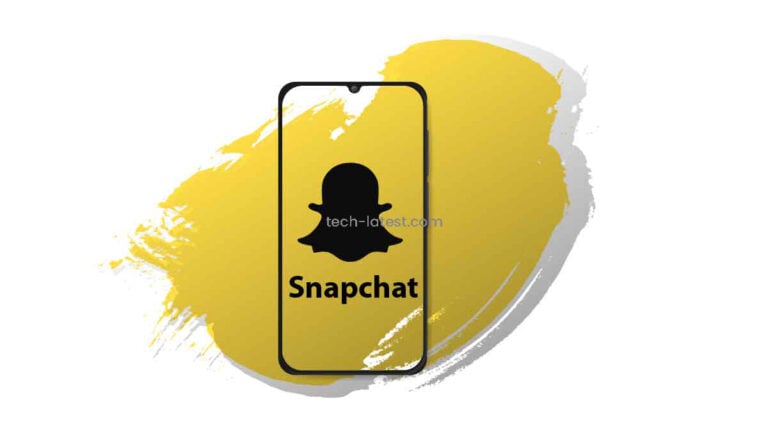
Snapchat zeigt mitunter „Tap to load“ statt automatisch Snaps herunterzuladen. Die häufigsten Ursachen sind Energiesparfunktionen, eingeschränkte Berechtigungen, veraltete App-Versionen, Cache-Probleme oder eine instabile Internetverbindung. Folge der Schritt‑für‑Schritt‑Anleitung weiter unten: Deaktiviere Travel Mode, prüfe Akku‑ und Datenoptimierungen, leere den Cache und aktualisiere die App. Sollte das Problem bestehen, nutze die Checklisten und das Entscheidungsdiagramm zur systematischen Fehlersuche.
Einleitung
Snapchat ist eine beliebte Social‑Media‑App zum Teilen kurzer Fotos und Videos. Normalerweise lädt die App neue Snaps automatisch herunter. Bei dem „Tap to load“‑Fehler jedoch bleibt ein Snap nur als Platzhalter sichtbar und verlangt, dass du manuell tippst, um ihn zu laden. Das stört den Workflow und kann Notifications verzögern.
In diesem Leitfaden erkläre ich die häufigsten Ursachen und gebe praxisnahe, leicht umsetzbare Lösungen. Am Ende findest du Playbooks für Nutzer und Support, ein Entscheidungsdiagramm und kurze Tests, mit denen du prüfen kannst, ob die Lösung funktioniert.
Was bedeutet „Tap to load“ genau?
Kurzdefinition: „Tap to load“ heißt, dass Snapchat Snap‑Inhalte nicht automatisch im Hintergrund herunterlädt und stattdessen deiner Eingabe bedarf. Ursache ist meist ein Hintergrund‑ oder Netzwerk‑Limit.
Wichtig: „Tap to load“ ist selten ein Problem mit dem Snapchat‑Server selbst. Meist liegt die Ursache lokal auf dem Gerät oder bei den Verbindungseinstellungen.
Häufige Ursachen
- Daten‑ oder Energiesparoptionen blockieren Hintergrundaktivität.
- Snapchat hat nicht alle notwendigen Berechtigungen.
- Veraltete App‑Version oder fehlerhafte Zwischenablagen (Cache).
- Instabile mobile Daten oder WLAN mit Captive Portal (z. B. Hotel‑WiFi).
- Geräteseitige Batterieoptimierung oder Dritt‑Apps, die die App in den Schlafmodus versetzen.
Schnelle Prüfliste (erste 60 Sekunden)
- Ist der Flugmodus aus? Ist WLAN oder mobile Daten aktiv?
- Ist Travel Mode oder ein Daten‑Sparer in Snapchat aktiv?
- Ist der Akku‑Sparmodus aktiviert?
- Gibt es eine verfügbare App‑Aktualisierung im App Store / Play Store?
Schritt‑für‑Schritt‑Lösungen
1. Travel Mode (Daten sparen) deaktivieren
Snapchat hat eine Funktion namens Travel Mode, die mobile Daten im Hintergrund begrenzt.
So deaktivierst du sie:
- Öffne Snapchat und tippe oben links auf dein Profil.
- Tippe auf das Zahnrad für Einstellungen.
- Scrolle zu “Daten” oder “Data Saver” und deaktiviere Travel Mode.
Wichtig: In manchen Regionen heißt die Option „Daten sparen“ oder „Data Saver“. Deaktiviere sie dauerhaft oder passe sie so an, dass automatische Downloads erlaubt sind.
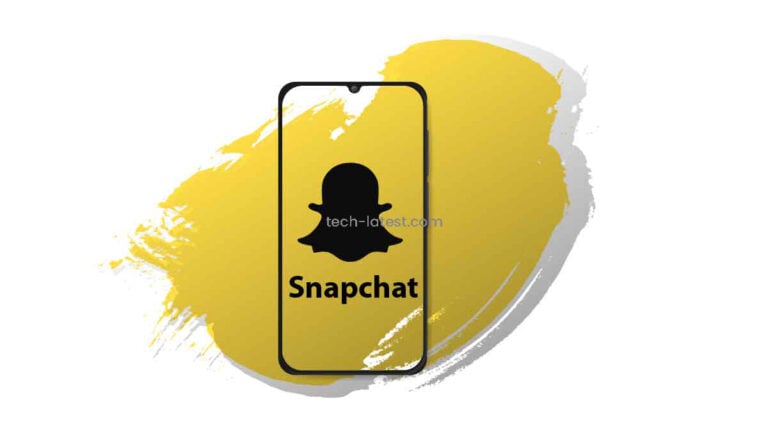
Alt: Screenshot von Snapchat‑Einstellungen, Travel Mode hervorgehoben
2. Gerät neu starten
Ein einfacher Neustart behebt viele temporäre Probleme, z. B. abgestürzte Hintergrundprozesse.
So gehst du vor:
- Halte die Power‑Taste deines Geräts gedrückt, bis die Optionen erscheinen.
- Wähle “Neustart” oder “Reboot” und warte, bis das Gerät vollständig hochgefahren ist.
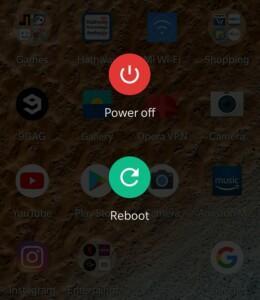
Alt: Smartphone‑Bildschirm mit Power‑Menü und der Option Neustart
3. Snapchat‑Cache löschen
Cache‑Daten können veraltet oder fehlerhaft werden. Das Löschen kann Probleme schnell beheben.
Android:
- Einstellungen > Apps > Snapchat > Speicher > Cache löschen.
- Optional: “Daten löschen” nur, wenn du bereit bist, dich neu anzumelden.
iOS:
- Snapchat öffnen > Profil > Einstellungen > Cache löschen > Alle löschen.
Hinweis: Bei Löschen der App‑Daten können lokale gespeicherte Snaps verloren gehen, falls sie nicht im Speicher gesichert wurden.

Alt: App‑Info‑Bildschirm mit Optionen zum Löschen von Cache und Daten
4. Snapchat aktualisieren
Veraltete App‑Versionen enthalten oft Fehlerbehebungen. Prüfe App‑Store‑Updates:
- Öffne den Google Play Store oder App Store.
- Tippe auf dein Profil > Apps verwalten > Schau nach Updates für Snapchat.
- Aktualisiere und starte Snapchat neu.
Wenn ein Update wiederholt fehlschlägt, lösche die App und installiere sie neu.
5. Batterie‑Sparmodus deaktivieren
Akku‑Sparoptionen halten Apps davon ab, im Hintergrund Daten zu laden.
- Öffne das Schnellmenü oder Einstellungen > Batterie.
- Deaktiviere “Batteriesparmodus” oder setze Snapchat auf die Whitelist für Hintergrundaktivität.
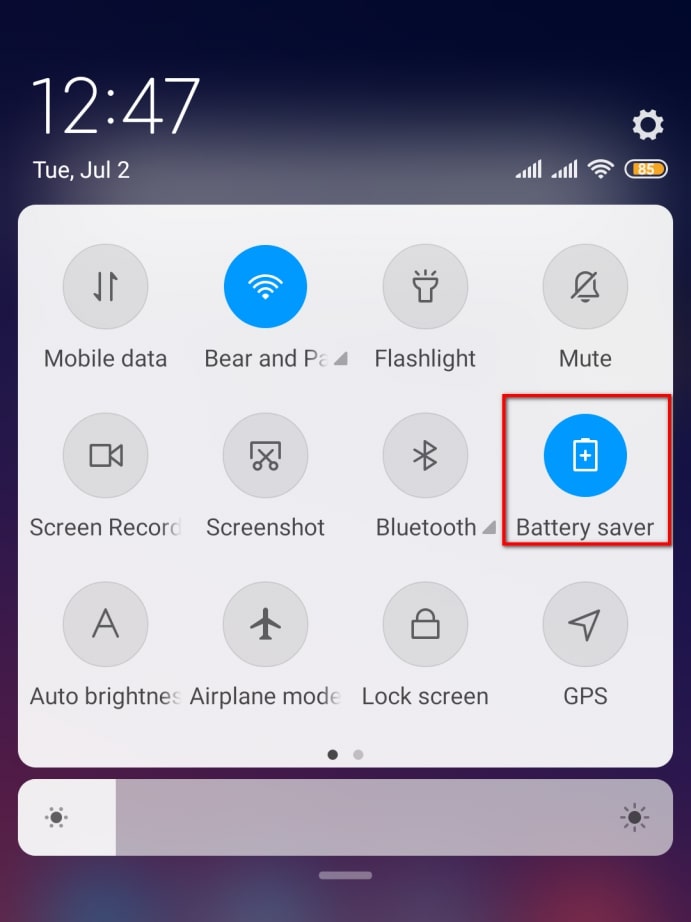
Alt: Smartphone mit aktivierter Batterieanzeige und Sparmodus‑Schalter
6. Batterieoptimierung für Snapchat ausschalten
Android hat oft aggressive Optimierungen, die Apps in den Ruhezustand versetzen.
So stellst du Snapchat aus der Optimierung heraus:
- Einstellungen > Apps > Snapchat > Akku > Batterieoptimierung > “Nicht optimieren” auswählen.
Dies erlaubt Snapchat, im Hintergrund automatisch zu laden.
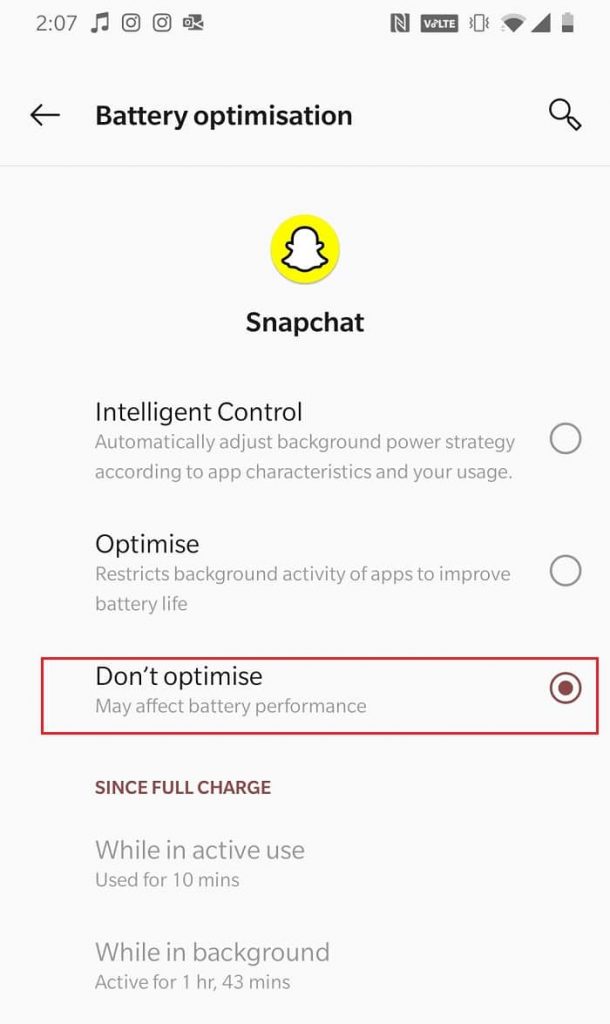
Alt: Android‑Einstellungen, Batterieoptimierung für Snapchat ausgeschaltet
7. WLAN‑ und Mobilverbindung prüfen
Instabile oder sehr langsame Verbindungen erzwingen oft das manuelle Laden.
Prüfungen:
- Kurzer Geschwindigkeitstest oder Webseiten laden.
- Bei WLAN: Verbinde dich neu mit dem Netzwerk oder wechsle zu mobilen Daten.
- Bei mobilen Daten: Flugmodus kurz an/aus oder SIM deaktivieren/aktivieren.
Tipp: Manche öffentliche WLANs blockieren Hintergrundverbindungen (Captive Portals). Verwende in solchen Fällen mobile Daten.
8. Snapchat‑Berechtigungen ermöglichen
Snapchat benötigt mehrere Berechtigungen, um korrekt zu funktionieren (Speicher, Netzwerk, Kontakte optional).
So überprüfst du das:
- Öffne Einstellungen > Apps > Snapchat > Berechtigungen.
- Erlaube Netzwerkzugriff und Speicher/Medienzugriff, falls deaktiviert.
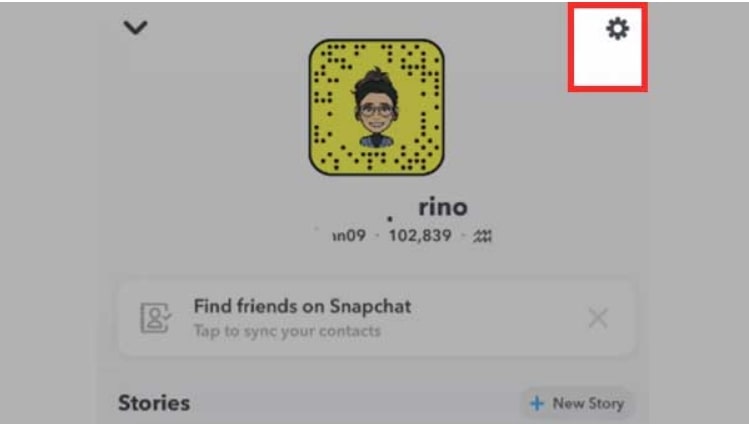
Alt: Bildschirm mit Snapchat‑Berechtigungsoptionen in den App‑Einstellungen
Playbook: Reihenfolge der Maßnahmen (empfohlene Routine)
- Schnelle Prüfungen (Netz, Flugmodus, App‑Update).
- Deaktiviere Travel Mode in Snapchat.
- Deaktiviere Akku‑Sparer und Batterieoptimierung.
- Cache löschen und App neu starten.
- App aktualisieren oder neu installieren.
- Verbindung testen und Berechtigungen setzen.
Wenn nach Schritt 6 das Problem besteht, dokumentiere Fehlerbilder (Screenshots, App‑Version, OS‑Version) und reiche sie an den Support.
Entscheidungsdiagramm zur Fehlersuche
flowchart TD
A[Problem: 'Tap to load'] --> B{Ist Travel Mode aktiv?}
B -- Ja --> C[Travel Mode deaktivieren und testen]
B -- Nein --> D{Ist Batterieoptimierung aktiv?}
D -- Ja --> E[Batterieoptimierung ausschalten und testen]
D -- Nein --> F{Stabile Internetverbindung?}
F -- Nein --> G[Netzwerk wechseln oder neu verbinden]
F -- Ja --> H{App aktuell?}
H -- Nein --> I[App aktualisieren oder neu installieren]
H -- Ja --> J[Cache löschen und Gerät neu starten]
J --> K[Testen]
C --> K
E --> K
G --> K
I --> K
K --> L{Fehler behoben?}
L -- Ja --> M[Ende]
L -- Nein --> N[Logs und Support kontaktieren]Role‑basierte Checklisten
Nutzer — schnelle Checks
- Travel Mode ausschalten.
- Akku‑Sparer deaktivieren.
- WLAN‑/Mobile Verbindung prüfen.
- Snapchat neu starten.
- App‑Update durchführen.
Technischer Support — tiefergehende Checks
- App‑Version und OS‑Version dokumentieren.
- Berechtigungen prüfen und protokollieren.
- Netzwerk‑Logs anfordern (falls möglich).
- Testgerät mit ähnlichen Einstellungen prüfen.
- Reproduktionsschritte sammeln und an Entwicklerteam weiterleiten.
Testfälle und Abnahmekriterien
Akzeptanzkriterien (Kriterien bei Erfolg):
- Nach Anwenden der Schritte öffnet sich jeder neue Snap automatisch ohne manuelles Tippen.
- Snaps laden innerhalb von 5–15 Sekunden bei stabiler Verbindung.
- Kein auffälliger zusätzlicher Batterieverbrauch nach 24 Stunden (qualitativ prüfen).
Einfacher Testfall:
- Vorher: Snap zeigt „Tap to load“. Dokumentieren.
- Aktion: Travel Mode deaktivieren und Snapchat neu starten.
- Erwartetes Ergebnis: Snap lädt automatisch.
Alternative Ansätze und Sonderfälle
- VPNs oder Proxy‑Apps können Hintergrundverbindungen stören. Schalte sie testweise aus.
- Manche Task‑Killer oder Dritt‑Party‑Battery‑Apps beenden Snapchat‑Prozesse — deinstallieren oder ausnehmen.
- Firmenhandys mit MDM‑Profilen können Einschränkungen vorgeben. Wende dich an die IT‑Abteilung.
Gegenbeispiel: Wenn Serverprobleme bei Snapchat vorliegen, hilft keine lokale Maßnahme. Prüfe Statusseiten oder Social‑Media‑Kanäle auf Ausfälle.
Sicherheits‑ und Datenschutzhinweise
- Beim Löschen von App‑Daten kann lokaler Inhalt verloren gehen. Sichere wichtige Snaps vorher, wenn möglich.
- Erteile nur die nötigen Berechtigungen. Kontakte und Standort sind optional, für das Laden von Snaps allerdings nicht zwingend.
Kurze Zusammenfassung
- „Tap to load“ weist meist auf geräteinterne Einschränkungen hin: Daten‑/Energiesparfunktionen, Berechtigungen, Cache oder Netzwerk.
- Beginne mit Travel Mode, Batterieoptimierung und Cache‑Löschung; aktualisiere die App und teste die Verbindung.
- Nutze das obenstehende Playbook und das Entscheidungsdiagramm, um systematisch vorzugehen.
Wichtig: Wenn alle lokalen Maßnahmen fehlschlagen, dokumentiere Fehler und kontaktiere Snapchat‑Support mit App‑ und OS‑Versionen sowie Reproduktionsschritten.
Zuletzt: schnelle Problemhilfe‑Sätze für den Support
- “Ich habe Travel Mode deaktiviert, Akkuoptimierung ausgeschaltet und den Cache geleert. Das Problem besteht weiterhin.”
- “App‑Version: [nummer], OS: [Android/iOS‑Version], Netz: [WLAN/Mobilfunk — Geschwindigkeit].”
Diese Angaben beschleunigen die Analyse durch den Support.
Wichtige Stichworte: Snapchat, Tap to load, Travel Mode, Batterieoptimierung, Cache, App‑Update
Ähnliche Materialien

Podman auf Debian 11 installieren und nutzen
Apt-Pinning: Kurze Einführung für Debian

FSR 4 in jedem Spiel mit OptiScaler
DansGuardian + Squid (NTLM) auf Debian Etch installieren

App-Installationsfehler auf SD-Karte (Error -18) beheben
